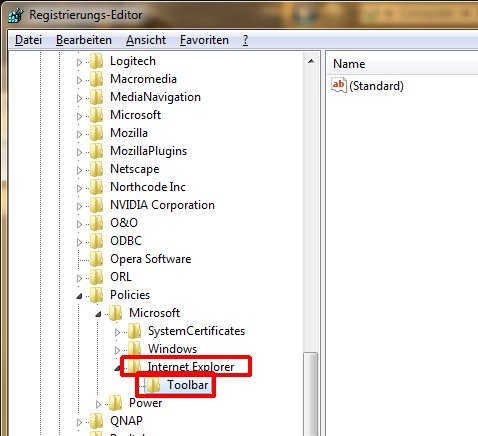Wer das Standardlayout des Internet Explorers nicht mag, kann die Fixierung der Symbolleisten aufheben und das Aussehen des Browsers anpassen. Veränderungen sind aber nicht immer erwünscht. Wer zum Beispiel an gemeinsam genutzten Rechnern Änderungen unterbinden möchte, kann die Symbolleisten sperren.
Dazu ist ein kleiner Eingriff in die Registrierdatenbank notwendig. So funktioniert’s: Die Tastenkombination [Windows-Taste][R] drücken und den Befehl „regedit“ eingeben. Im Registrierungsordner folgenden Ordner öffnen:
HKEY_CURRENT_USER\Software\Policies\Microsoft\Internet Explorer\Toolbar
Sollten die Unterordner „\Policies\Microsoft\Internet Explorer\Toolbar“ fehlen, müssen diese manuell eingerichtet werden. Hierzu nacheinander den Befehl „Bearbeiten | Neu | Schlüssel“ aufrufen und die jeweiligen Unterordner einrichten, so dass der Pfad wie auf folgender Abbildung aussieht:
Dann den Ordner „Toolbar“ markieren, den Befehl „Bearbeiten | Neu | DWORD-Wert“ aufrufen und den neuen Wert „Locked“ einrichten. In der rechten Fensterhälfte doppelt auf den neuen Eintrag „Locked“ klicken, den Wert „1“ eingeben und mit OK bestätigen. Das war’s. Die Symbolleisten des Internet Explorer lassen sich jetzt nicht mehr verändern; der Befehl „Symbolleiste fixieren“ ist ausgegraut. Wer doch Änderungen vornehmen möchte, muss den Wert „Locked“ wieder auf „0“ setzen.